轻松掌握:Outlook 2003设置指南
Outlook 2003设置详解
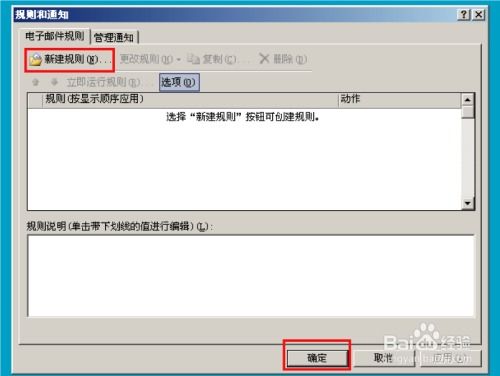
Outlook 2003是微软Office 2003办公软件套件中的一个重要组成部分,它为用户提供了全面的邮件管理、日历管理、联系人管理以及任务管理功能。通过合理设置Outlook 2003,用户可以优化使用体验,确保邮件收发的高效与安全。以下是从多个维度详细讲解Outlook 2003的设置方法。
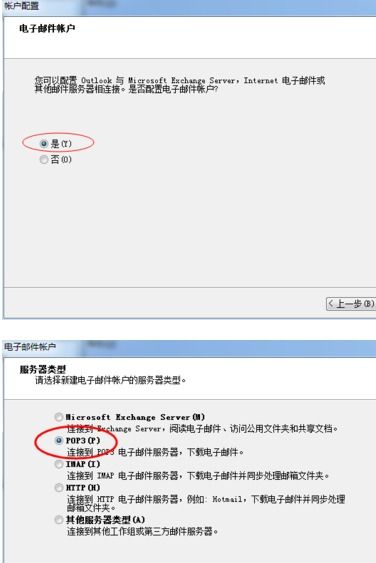
一、安装与启动Outlook 2003
安装Outlook 2003
首先,确保你的计算机上已经安装了Microsoft Office 2003套件。如果未安装,你需要先下载并安装Office 2003。安装文件通常包括“setup.exe”,双击该文件并按照提示完成安装。在安装过程中,请确保选择安装Outlook组件。
启动Outlook 2003
1. 点击“开始”菜单。
2. 选择“所有程序”。
3. 找到并点击“Microsoft Office”。
4. 在弹出的子菜单中选择“Microsoft Office Outlook 2003”即可启动。
二、配置电子邮件账户
初次配置
当你首次启动Outlook 2003时,会出现配置向导。
1. 点击“下一步”继续。
2. 在“配置电子邮件用户”对话框中点击“是”,再点击“下一步”。
3. 填写“用户信息”、“登录信息”及“服务器信息”。
您的姓名:填写你的真实姓名。
电子邮件地址:填写你的邮箱地址。
接收邮件服务器(POP3):例如“pop.qiye.163.com”。
发送邮件服务器(SMTP):填写SMTP服务器地址,通常与邮箱地址一致。
用户名:填写你的邮箱地址。
密码:填写你的邮箱密码。
高级设置
1. 点击“其他设置”,弹出“Internet电子邮件设置”对话框。
2. 选择“发送服务器”选项卡,勾选“我的发送服务器(SMTP)要求验证”,并选择“使用与接收邮件服务器相同的设置”。
3. 选择“高级”选项卡,勾选“在服务器上保留邮件副本”。
4. 点击“确定”完成设置。
测试账户设置
1. 返回电子账户页面,点击“测试账户设置”。
2. 如果显示测试成功,则说明设置无误,点击“关闭”。
3. 点击“下一步”和“完成”,完成邮箱配置。
三、优化Outlook 2003设置
调整同步间隔
默认情况下,Outlook 2003可能设置为每隔几分钟同步一次邮件。为了更快地接收新邮件,你可以缩短同步间隔。
1. 点击“工具”菜单。
2. 选择“选项”。
3. 在“邮件设置”选项卡中,点击“发送/接收”。
4. 设置合适的同步间隔。
邮件预取功能
确保开启了邮件预取功能,这样Outlook会在后台提前下载邮件,加快查看速度。
1. 依然在“邮件设置”选项卡中,点击“发送/接收”。
2. 确保勾选了“安排自动发送/接收的时间间隔”以及“在后台发送和接收邮件”。
防火墙与安全软件设置
确保防火墙允许Outlook访问互联网,必要时将Outlook添加到防火墙的白名单中。同时,检查防病毒软件或安全软件设置,确保它们不会拦截或延迟邮件接收。
四、Outlook 2003的日常使用
收发邮件
1. 接收邮件:
Outlook会自动连接到邮件服务器,并将你账户中的邮件下载到本地电脑中。断开网络后,你仍然可以阅读已下载的邮件。
2. 发送邮件:
点击工具栏中的“新建”按钮,创建一个新邮件。
在“收件人”字段中填写接收人的邮箱地址。
在邮件正文区域编写邮件内容。
如果需要发送附件,点击“附加文件”按钮,选择你要发送的文件。
点击“发送”按钮发送邮件。
管理邮件账户
1. 修改账户设置:
点击“工具”菜单,选择“电子邮件账户”。
在弹出的对话框中,你可以查看、修改或删除现有的邮件账户。
2. 设置邮件签名:
点击“工具”菜单,选择“选项”。
在“邮件格式”选项卡中,点击“签名”按钮。
点击“新建”按钮,创建一个新的签名,并输入签名内容。
设置签名的默认选项,如是否在答复和转发邮件时使用该签名。
3. 设置访问密码:
依然在“选项”对话框中,选择“邮件设置”选项卡。
点击“数据文件”按钮,选择要设置密码的数据文件。
点击“设置密码”按钮,输入并确认新密码。
五、Outlook 2003的高级功能
使用多个邮箱账户
如果你需要在Outlook中管理多个邮箱账户,你可以按照以下步骤操作:
1. 点击“工具”菜单,选择“电子邮件账户”。
2. 选择“添加新电子邮件账户”,按照提示完成新账户的设置。
3. 在邮件账户管理中,你可以通过“上移”或“下移”按钮调整账户的优先级,以确定默认的发送邮件账户。
邮件归档与压缩
对于使用本地存储的用户,定期压缩PST文件可以帮助提高性能。
1. 关闭Outlook。
2. 找到并右键点击PST文件,选择“属性”。
3. 在“常规”选项卡中,点击“高级”。
4. 勾选“压缩文件内容以节省磁盘空间”,然后点击“确定”。
六、解决常见问题
邮件接收延迟
如果你发现邮件接收存在延迟,可以从以下几个方面进行排查:
1. 网络连接:确保网络连接稳定且速度足够快。
2. 邮件服务器:登录邮件提供商的官方网站,查看是否有服务器问题或维护通知。
3. Outlook配置:检查并优化Outlook的配置设置,如同步间隔和邮件预取功能。
4. 防火墙与安全软件:确保防火墙和安全软件没有拦截或延迟邮件接收。
邮件发送失败
如果邮件发送失败,请检查以下几点:
1. SMTP服务器设置:确保SMTP服务器地址和端口设置正确。
2. 账户密码:确保你的邮箱账户密码正确无误。
3. 防火墙与安全软件:确保防火墙和安全软件允许Outlook发送邮件。
通过以上详细步骤和技巧,你可以轻松配置和优化Outlook 2003,确保邮件收发的高效与安全。同时,合理利用Outlook的多种功能,将大大提升你的工作效率和邮件管理体验。
- 上一篇: 揭秘!轻松发现自己与哪位明星撞脸
- 下一篇: 红米系列与小米2S:哪款更胜一筹?
新锐游戏抢先玩
游戏攻略帮助你
更多+-
05/01
-
05/01
-
05/01
-
05/01
-
05/01









